常见问题解答 - 为何无法连接到控制器?
为何 IP 地址看上去合适时也无法连接到控制器?
如果您按访问新控制器一章中所述设置了控制器的 IP 地址,但仍无法连接到控制器,那么原因可能是子网掩码。由于通讯协议要求发送方和接收方采用相同的子网掩码,因此可能对控制器执行的 ping 操作成功完成,但无法建立连接。
为了解决此问题,请执行以下步骤:
|
步骤 |
操作 |
|---|---|
|
1 |
在 EcoStruxure Machine Expert 中,打开设备编辑器的视图。 |
|
2 |
若要调整控制器的通讯设置,请右键单击列表中的控制器,然后执行上下文菜单中的命令。 结果:对话框打开。 |
|
3 |
将为控制器配置的精确调整至 EcoStruxure Machine Expert PC 的子网掩码。 示例: 将 更改为 。 |
为何无法登录到控制器?
对于某个应用程序(如 EcoStruxure Machine Expert、Controller Assistant)与控制器之间的通讯,需要运行 EcoStruxure Machine Expert 网关。如果尝试登录控制器,应用程序自动启动活动 EcoStruxure Machine Expert 网关。如果 EcoStruxure Machine Expert 未以 (Windows) 管理员权限启动,则无法执行网关启动。
为了解决此问题,请执行以下步骤:
|
步骤 |
操作 |
|---|---|
|
1 |
在 Windows 通知区域,验证 网关管理控制台 图标是否显示为红色(指示所选网关已停止: |
|
2 |
右键单击 网关管理控制台 图标,从上下文菜单执行命令。 结果:所选网关服务启动。 |
|
3 |
在 Windows 通知区域,验证 网关管理控制台 图标是否显示为绿色(指示所选网关正在运行: |
|
4 |
再次尝试登录控制器。 |
为何控制器未在视图中列出?
如果在控制器选择模式的视图的列表中未找到您的控制器,则原因可能是为多个设备分配了相同的。如果为多个设备分配了相同的,则列表中仅列出其中一个设备。
必须仔细管理,因为网络上的每个设备都需要唯一的。使多个设备具有相同的可能会造成网络和相关设备的操作行为无法预测。
| 警告 | |
|---|---|
若要更改设备的,请执行以下步骤:
|
步骤 |
操作 |
|---|---|
|
1 |
在 EcoStruxure Machine Expert 中,在经典模式下打开。 |
|
2 |
在列表中,右键单击具有重复的设备,然后执行上下文菜单中的和命令。 结果:显示对话框。 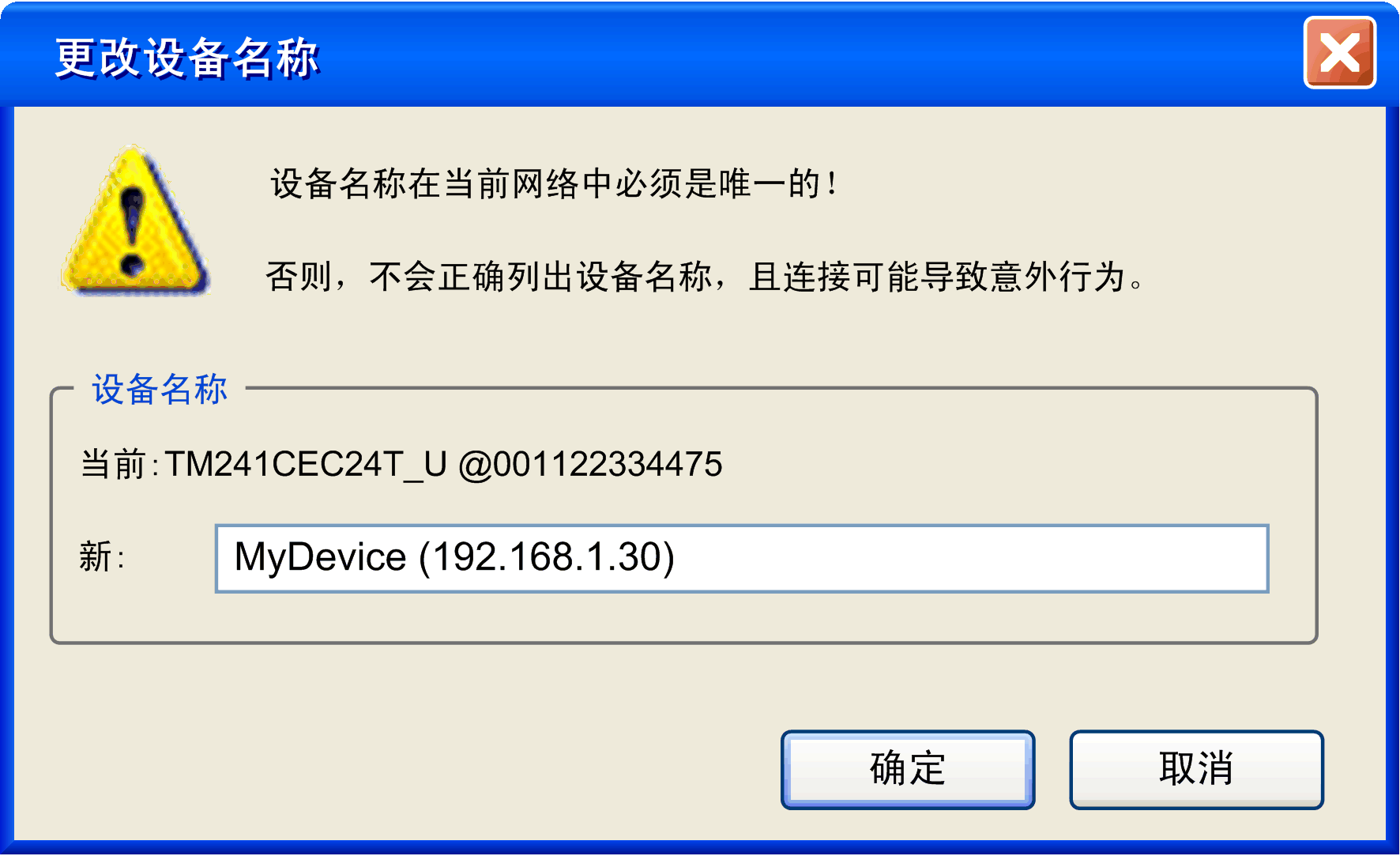
|
|
3 |
在对话框中的文本框中,输入唯一。 |
|
4 |
单击确认并关闭对话框。 |
|
5 |
在视图中,单击按钮以刷新设备列表。 结果:刚刚更改的第二个设备现在显示在列表中。 |
|
6 |
重复步骤 1...4,直到消除重复项。 |
 )
)
 )
)